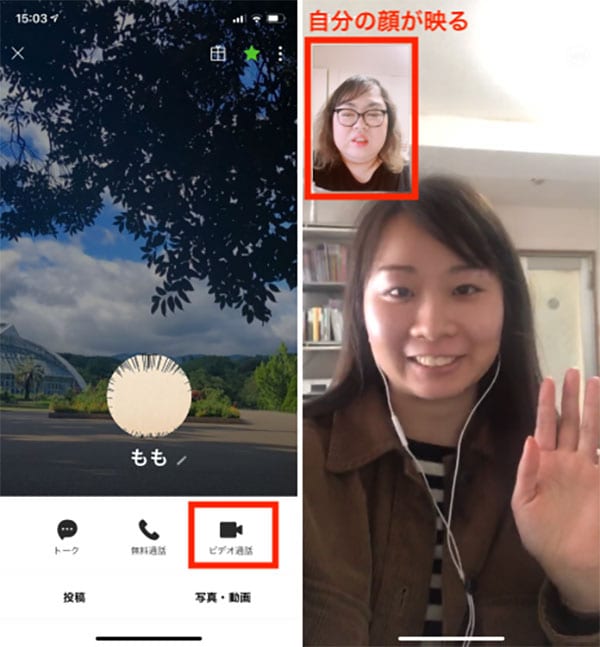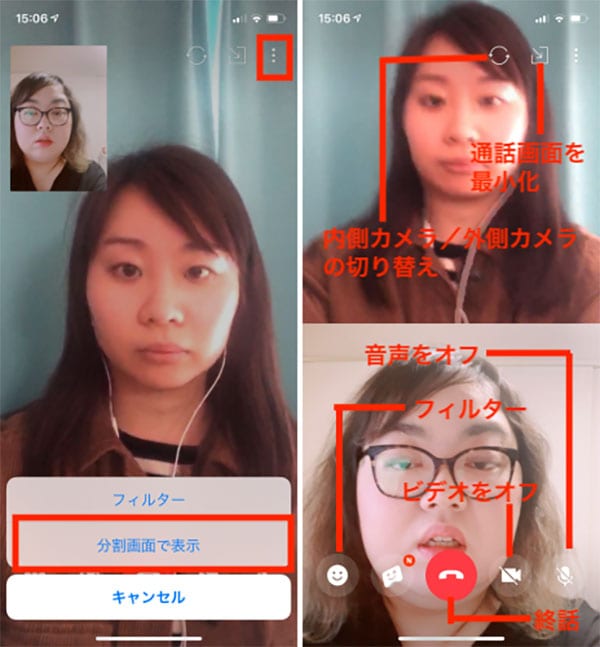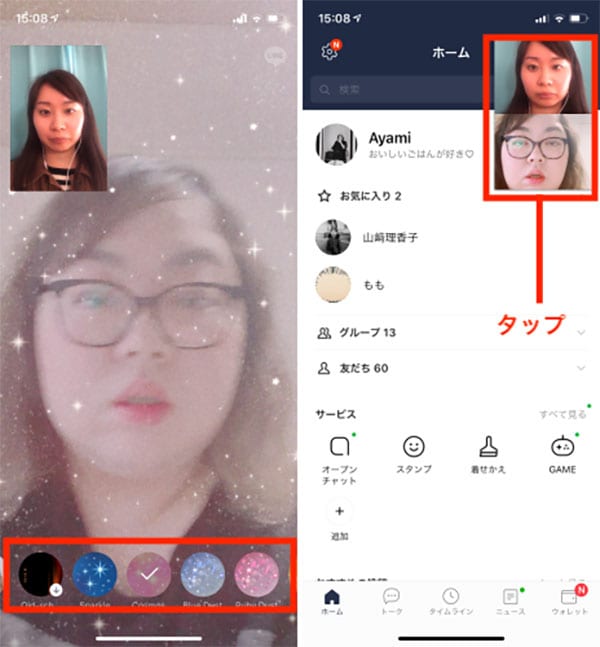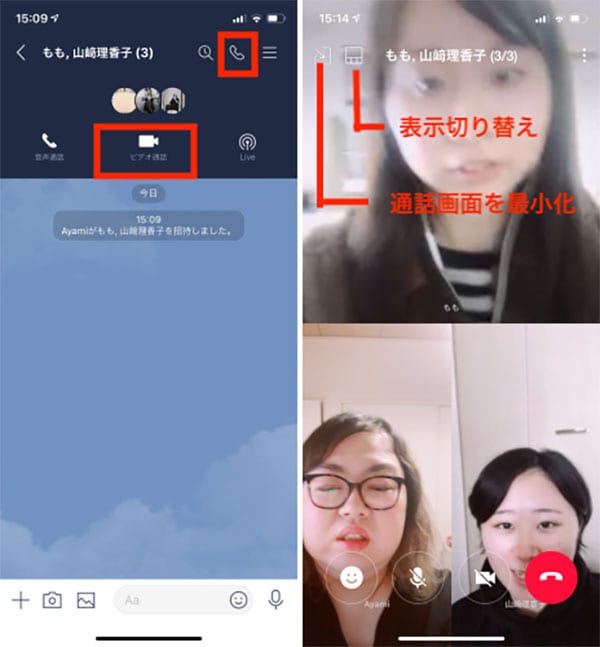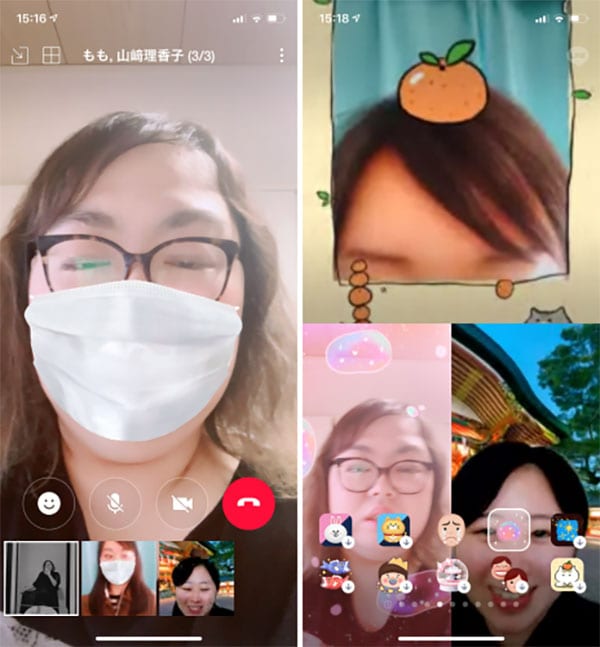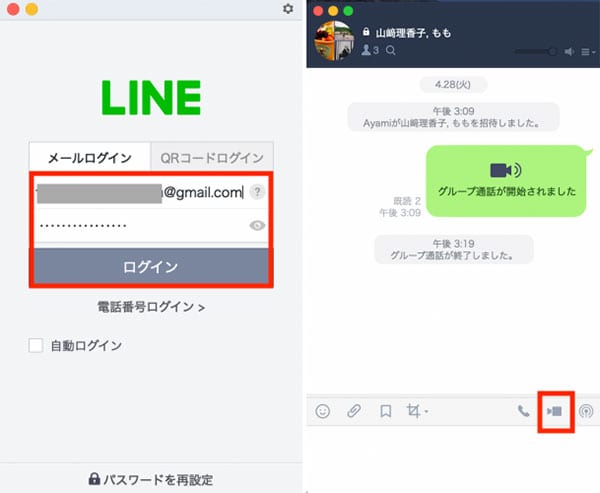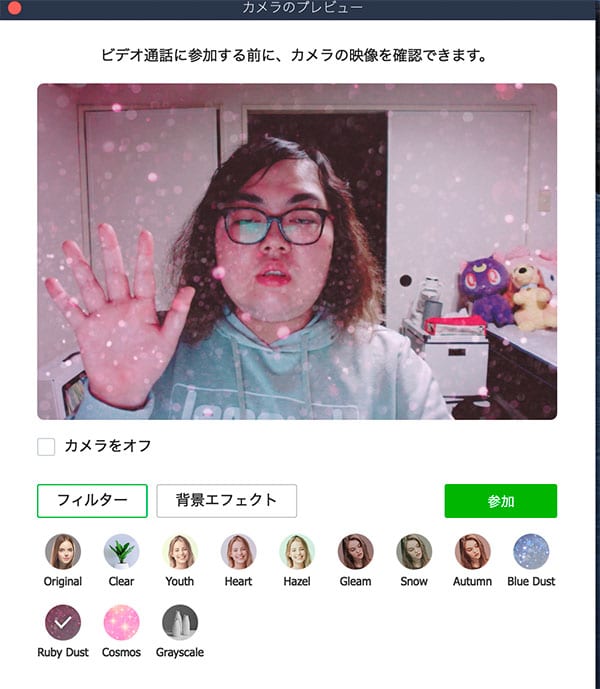今年のゴールデンウィークは「オンライン帰省」を政府が推奨していましたが、おそらく多くの人が実家や離れて暮らす家族と「LINE」で繋がっているでしょう。LINEにはお互いの顔を見ながら通話できる「ビデオ通話」機能があります。
LINEのビデオ通話は1対1の通話だけでなく、最大200人までの通話が可能。4名までは画面を分割した同時表示ができ、5名以上はアイコンで表示される仕組みです。そんなビデオ通話機能の便利な機能をご紹介しましょう。
どれだけ話しても通話料はタダ
LINEのビデオ通話は、異なる携帯電話会社での利用や、海外からの利用も無料です。ただし、インターネット回線を通じて通話をするため、データ通信量を消費します。データ通信量を気にせず、また、安定した通話を行うためにも、Wi-Fiに接続しての通話するといいでしょう。
通話方法は簡単で、まずは通話したい相手のプロフィール画面、もしくはトーク画面を表示します。続いて「ビデオ通話」をタップすると発信が開始し、相手が着信に応答するとビデオ通話が始まります。
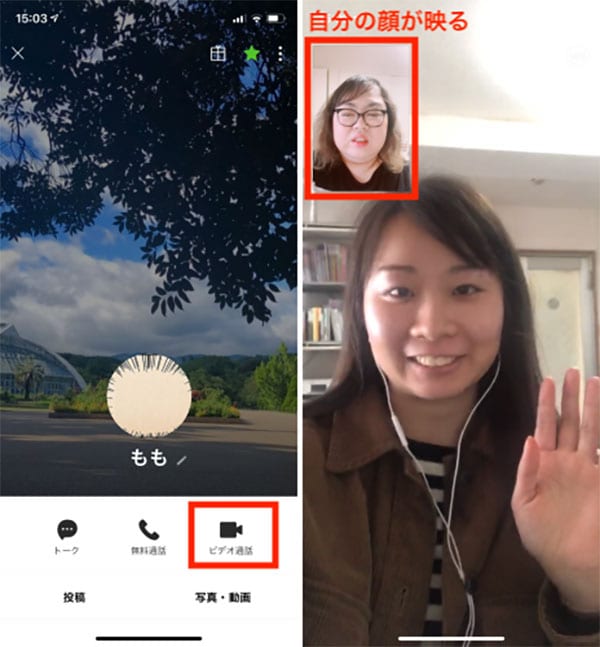
このとき、自分が相手にどのように見えているかわからないと思ったら、画面左上の自分のカメラの様子をタップしましょう。そうすると、自分側のビデオが大きく映り、相手が小さく表示されます。表示方法の変更もできるので、必要に応じて変えてみてください。
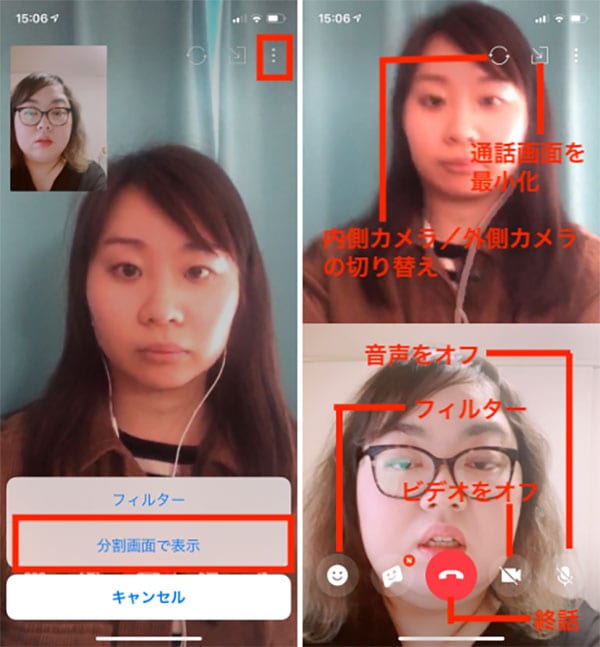
すっぴんのときはフィルターでごまかせる
家族との会話ではあまり気にならないかもしれませんが、友人とビデオ通話するときはすっぴんで通話するのは少しはばかられますよね。そんなときは、「フィルター」を使って加工しましょう。
先ほどと同様、通話中にメニューを開き、「フィルター」をタップすると、利用できるフィルターの一覧が表示されます。タップするとフィルターが適用されるので、効果を確認しながら使ってみてください。
通話をしながらLINEのトーク内容を確認したいときや、ブラウザで調べ物がしたいときは、通話画面右上の最小化アイコンをタップします。これなら通話画面が最小化され、ビデオ通話を繋いだまま、スマホで別の操作ができるんです。
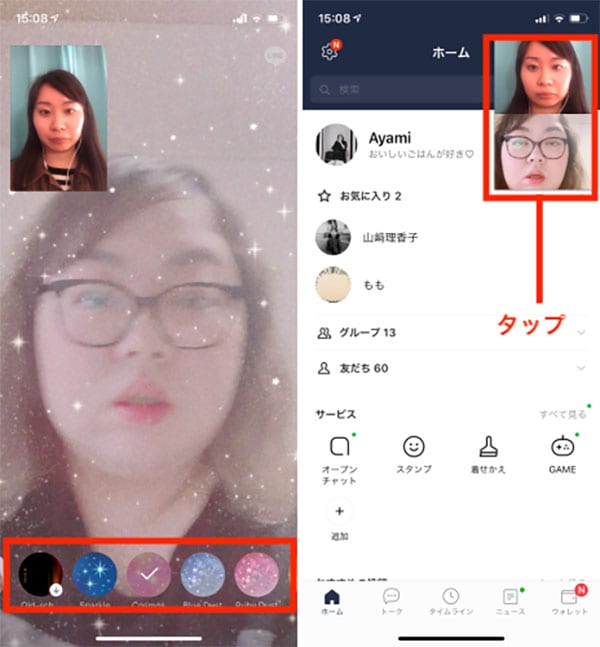
複数名での通話はフィルターで遊ぶと楽しい
複数名でビデオ通話をする際は、あらかじめ通話したい相手とのトークルームを作成します。「トーク」画面で右上のフキダシのアイコンをタップし、「トーク」→友だちを選択すれば、トークルームの完成。あとは、「ビデオ通話」をタップすれば、1対1のときと同じように話せます。
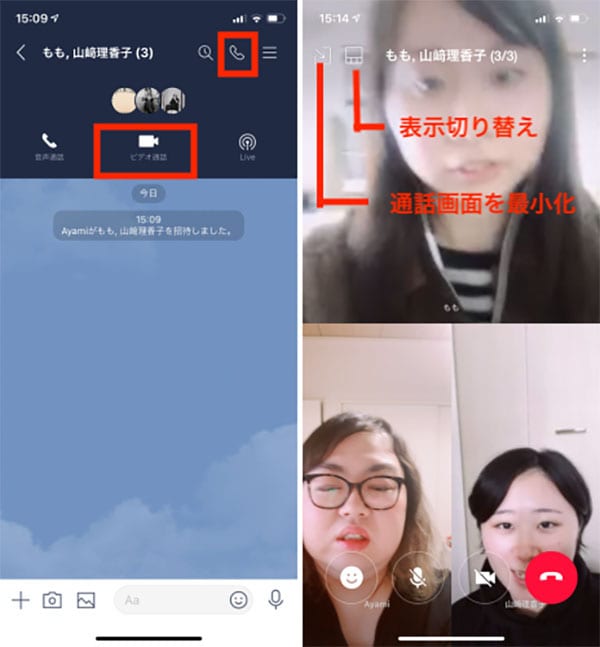
複数人の場合、画面の表示方法を変えるには、画面上部の参加者名の左にあるアイコンをタップします。これで、タップした相手の様子が大きく表示されるんです。この使い方は両親に伝えておくと良さそうですね。
また、複数名でビデオ通話する際は、使うフィルターひとつ会話が盛り上がるので、積極的にフィルターを使うといいでしょう。バリエーションが豊富なので、飽きることはありません。
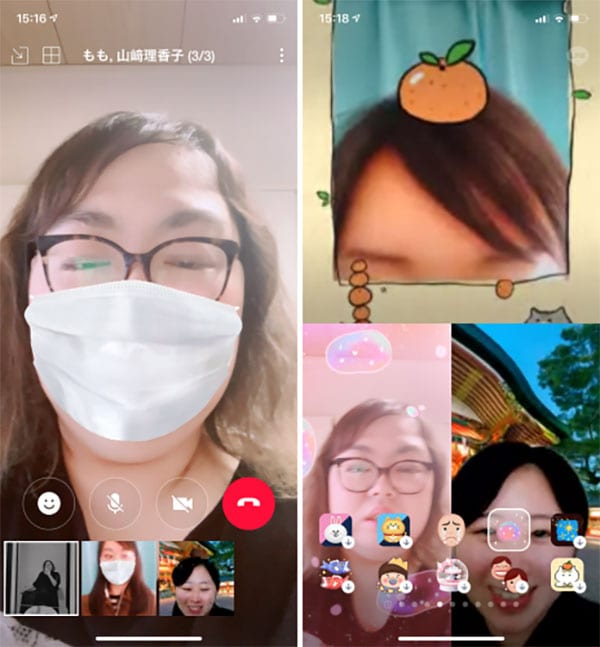
パソコンでの利用も可能
スマホを持ったままで通話するのが面倒なら、パソコンのLINEアプリを使うのがおすすめ。パソコンのカメラを使ってビデオ通話できるので、両手を空けた状態で話せます。
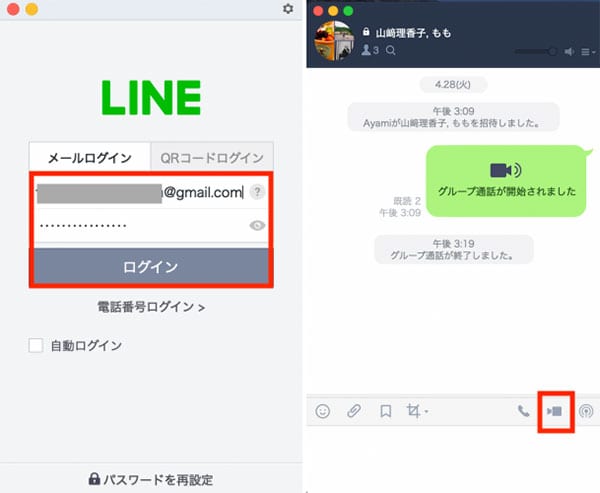
パソコン版の複数人での通話の場合は、ビデオ通話の参加前にカメラの映像を確認でき、フィルターだけでなく、背景をぼかすこともできます。部屋が散らかっているときなどはこの機能を活用したくなりますね。
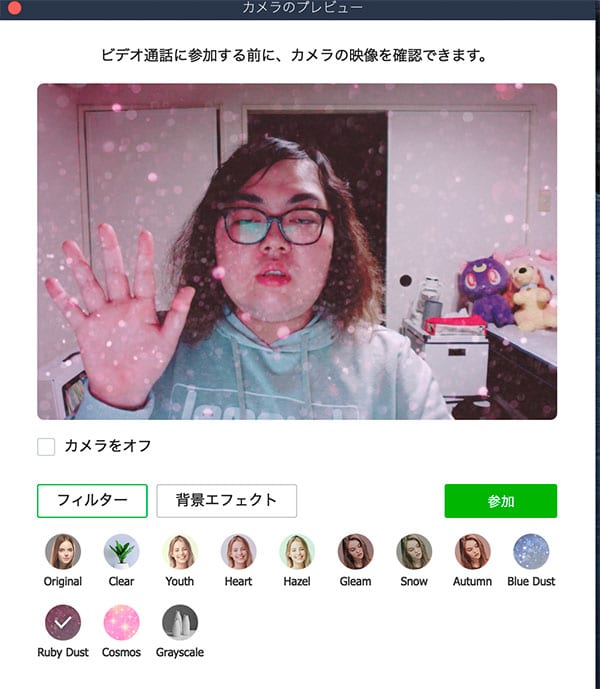
なかなかビデオ通話に慣れ親しんでこなかった人も、この機会にぜひ使い方を覚えてみてください。顔を見ながらのコミュニケーションの良さをきっと実感できるはずです!
文/今西絢美